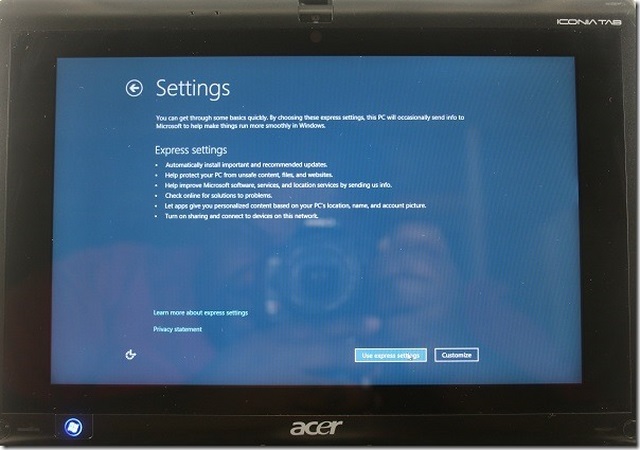WinPoin kali ini akan memberikan tutorial cara menambahkan menu power pada klik kanan konteks menu di Windows 8 untuk semua user. Semua user bisa dengan cepat untuk melakukan Lock, Switch user, Sign out, Sleep, Hibernate, Hybrid Shut, Hybrid Shut down, Restart to Boot Options atau Restart di Windows 8. Kamu harus login sebagai administrator untuk melakukan tutorial yang satu ini.
Keterangan:
Sleep – Kamu harus mematikan hibernate untuk dapat melakukan sleep.
Hibernate – Kamu harus menghidupkan fitur hibernate untuk bisa menggunakannya.
Hybrid Shut down – Kamu membutuhkan hibernate dan fast startup yang aktifk untuk melakukan hybrid shut down.
Full Shut down – Full Shut down adalah fitur yang melakukan Shut down secara penuh, tidak peduli kamu mengaktifkan fast startup atau tidak.
Cara Menambahkan Menu Power pada Klik Kanan di Windows 8
Untuk menambahkan menu Power pada klik kanan, kamu bisa mendownload file zip berisi file registry di bawah ini.
Untuk menghilangkan menu Power pada klik kanan, kamu bisa mendownload file zip berisi file registry di bawah ini.
Setelah kamu mendownload file diatas dan extract file tersebut, klik kanan pada file registry dan pilih Merge.
Kemudian akan muncul window Peringatan UAC dan penambahan file registry, klik Yes, Yes dan OK.
Sekarang coba kembali ke desktop dan klik kanan lihatlah apakah ada menu yang bertambah.
Tutorial diatas untuk yang Switch user bisa kamu lakukan untuk Windows 8 Pro dan Windows 8 Enterprise, jika kamu menggunakan Windows 8 saja maka kamu harus mendownload file zip yang berisi file exe di bawah ini. Setelah kamu mendownload file exe maka pindah ke folder C:\Windows\System32.
Catatan Penulis : WinPoin sepenuhnya bergantung pada iklan untuk tetap hidup dan menyajikan konten teknologi berkualitas secara gratis — jadi jika kamu menikmati artikel dan panduan di situs ini, mohon whitelist halaman ini di AdBlock kamu sebagai bentuk dukungan agar kami bisa terus berkembang dan berbagi insight untuk pengguna Indonesia. Kamu juga bisa mendukung kami secara langsung melalui dukungan di Saweria. Terima kasih.